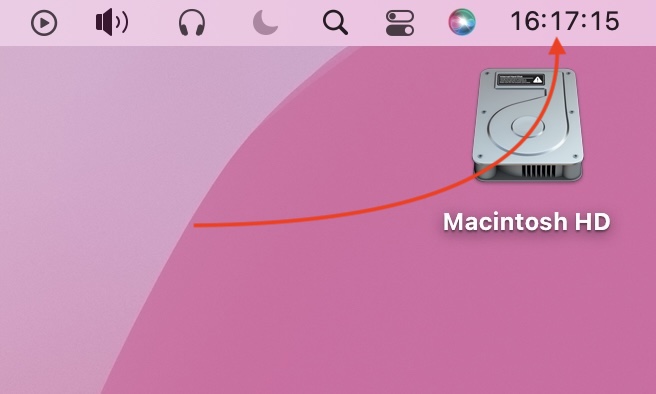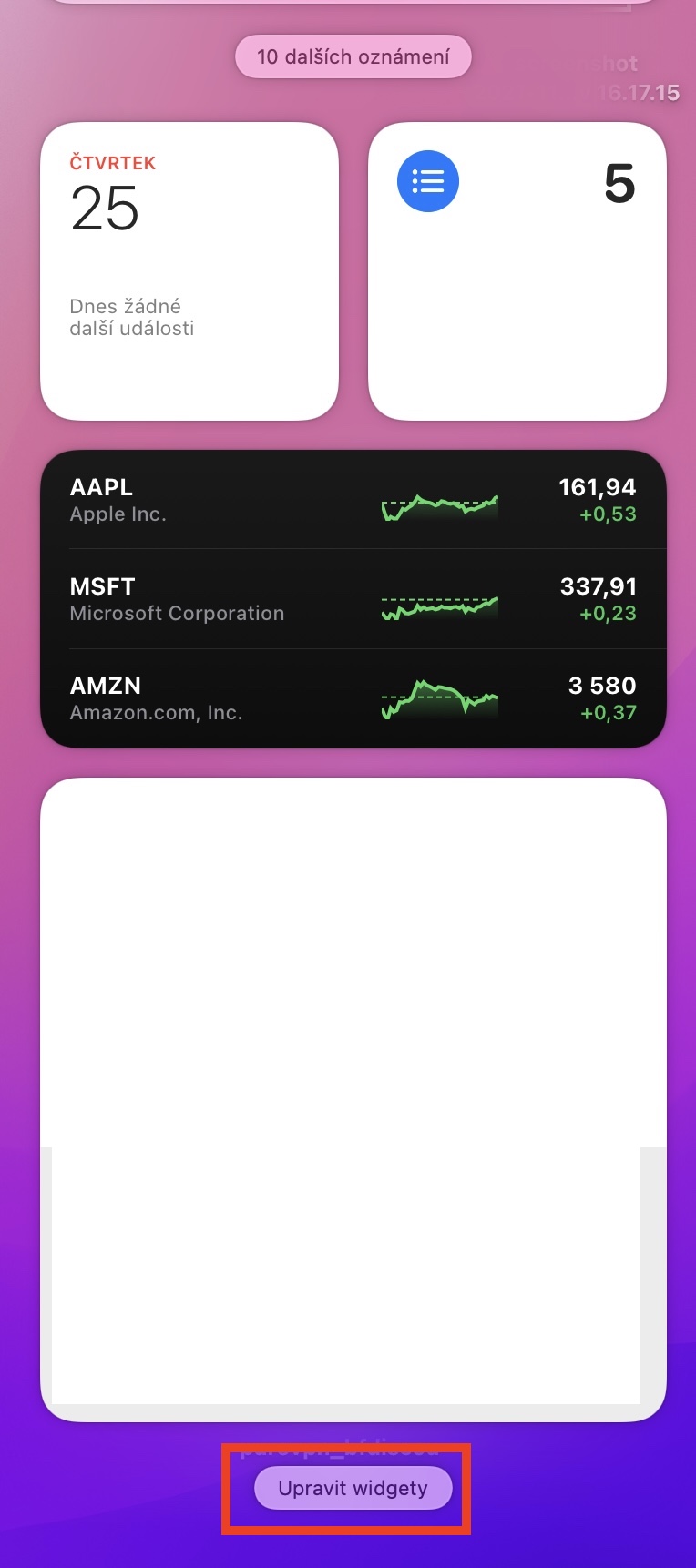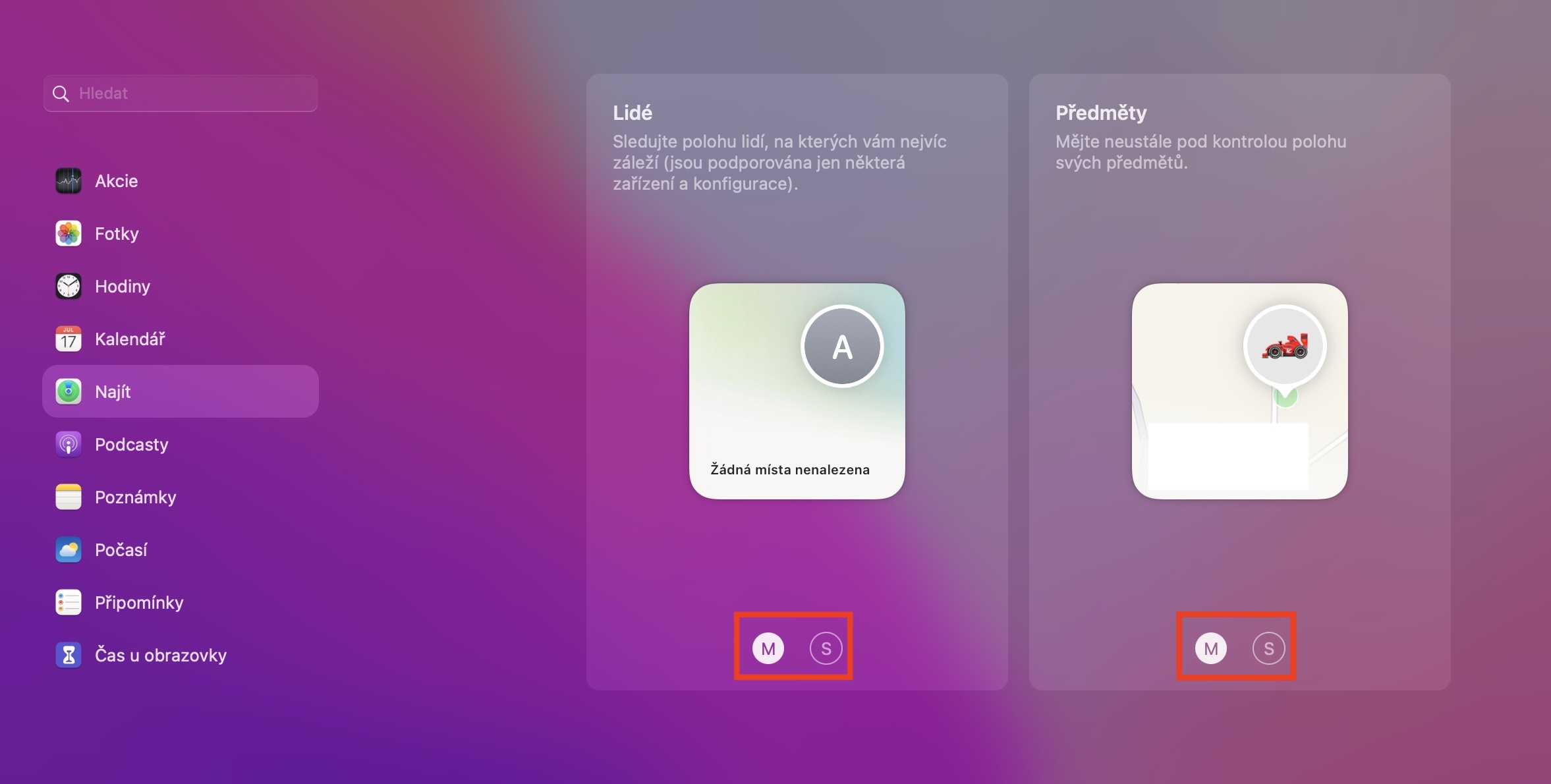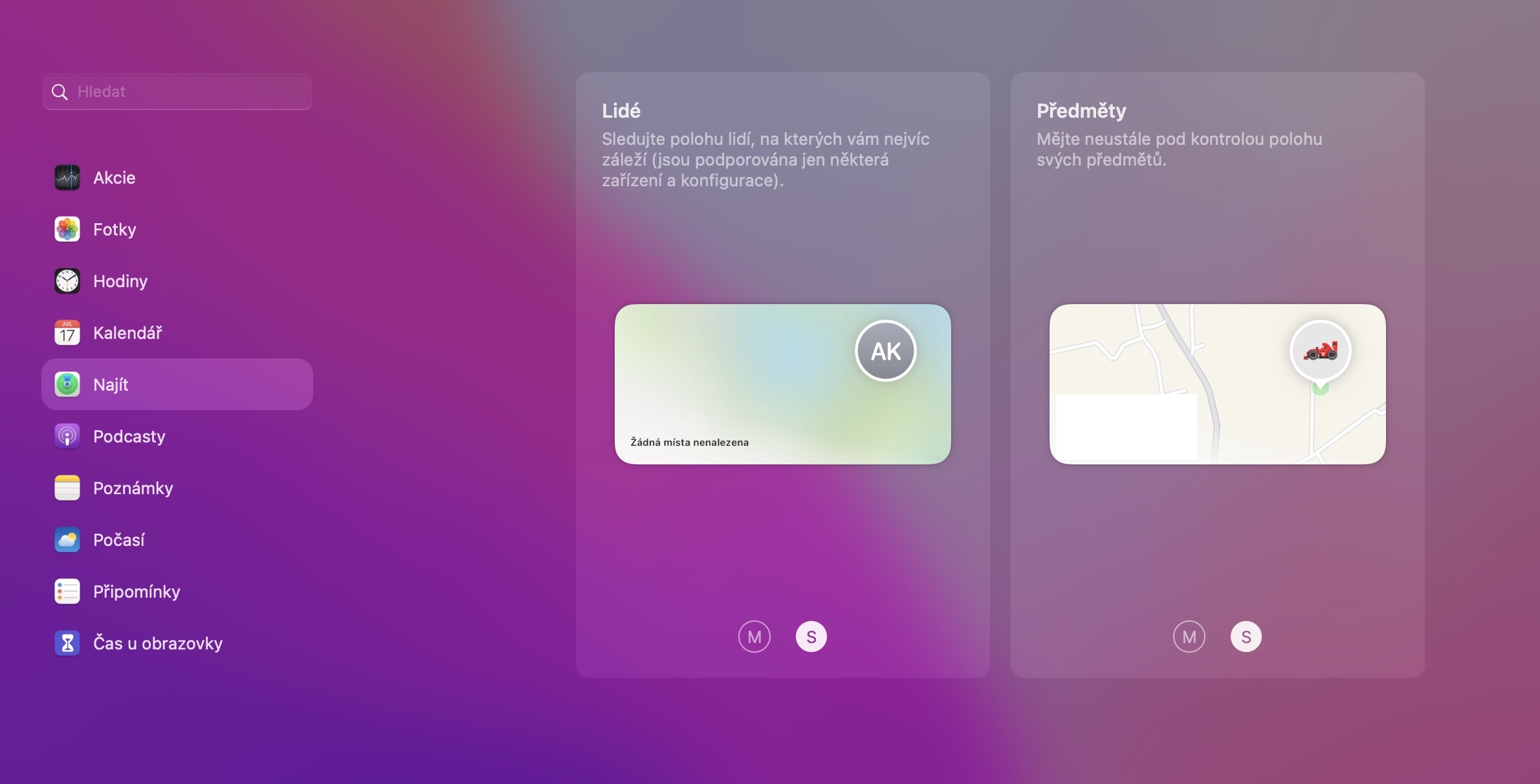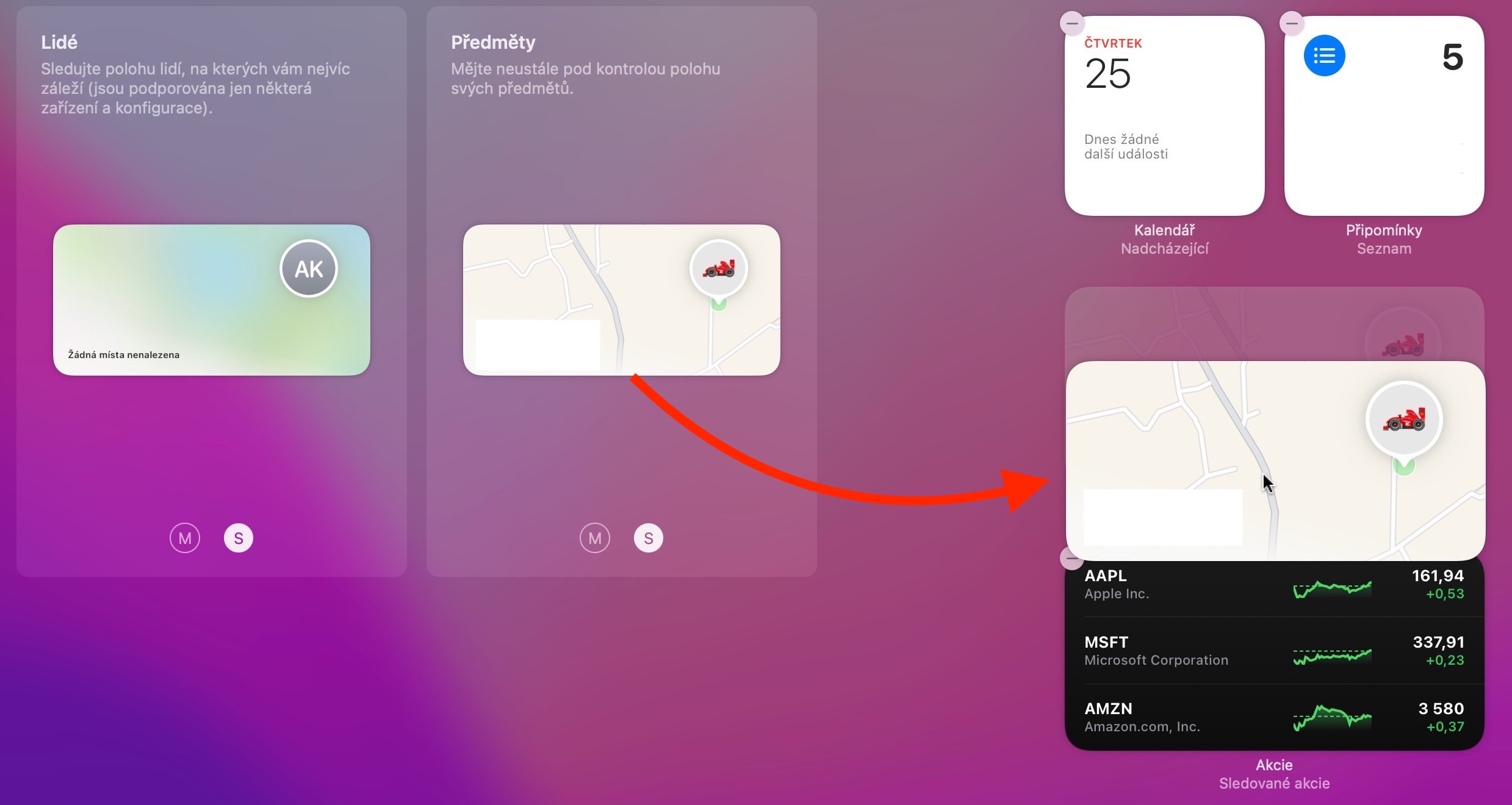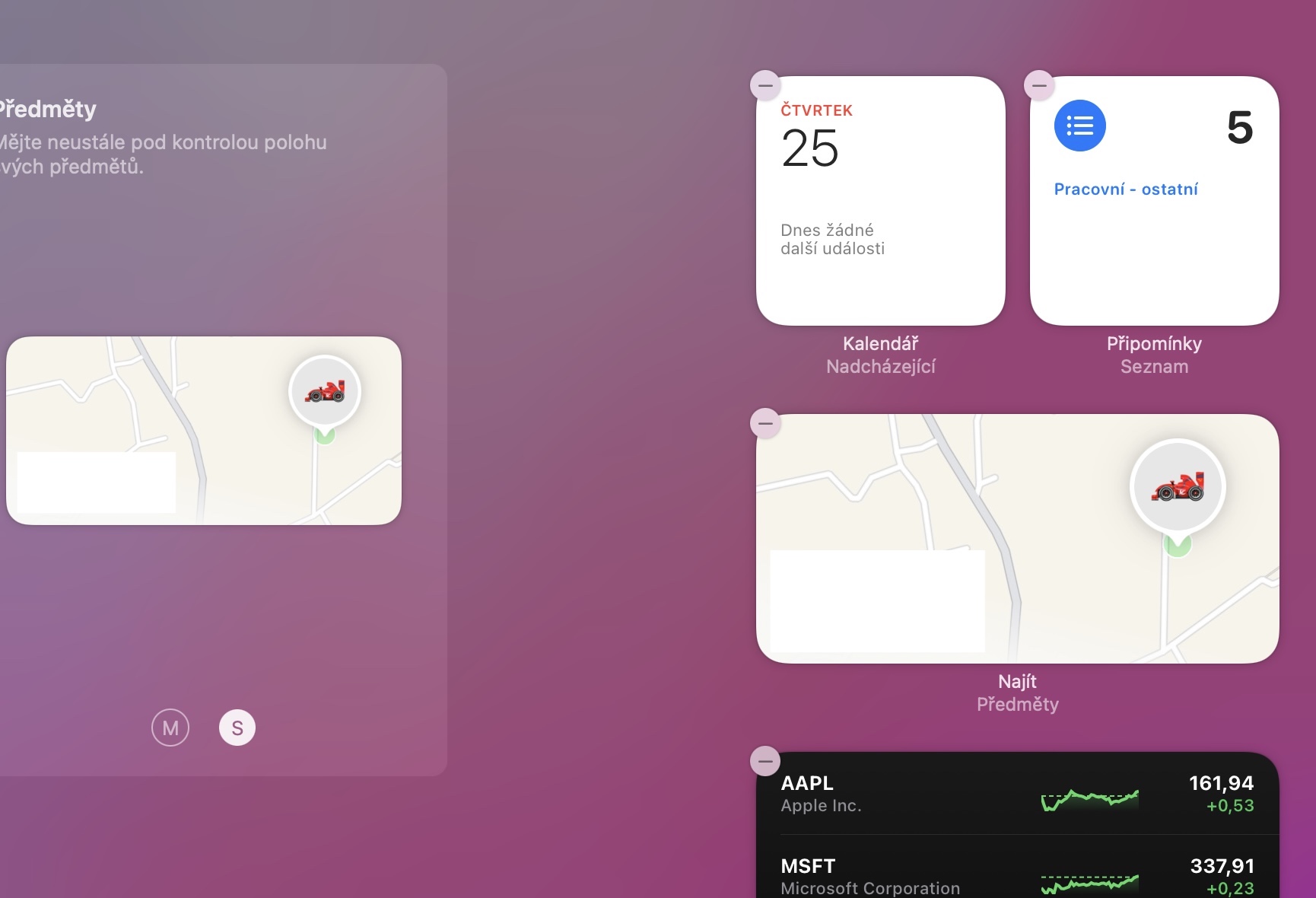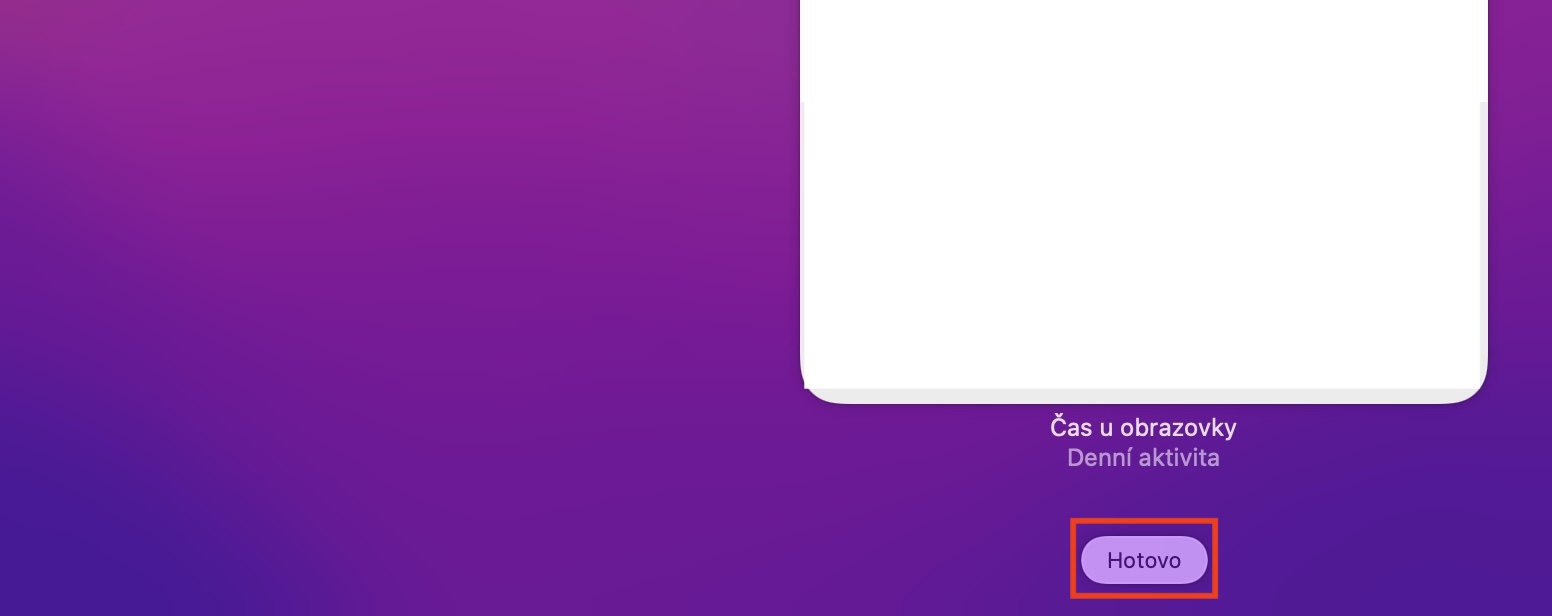Součástí operačního systému macOS je již delší dobu oznamovací centrum, ve kterém se kromě oznámení samotných zobrazují také widgety. Oznamovací centrum lze na Macu jednoduše otevřít tak, že přejedete dvěma prsty z pravé hrany trackpadu doleva, popřípadě stačí v pravém horním rohu obrazovky klepnout na aktuální čas a datum. Jakmile tak učiníte, tak se zobrazí panel, kde se v horní části nachází oznámení a ve spodní zase widgety – podobně jako například na iPhonu či iPadu. Do této sekce jste si až doposud mohli vložit například widget z aplikace Kalendář, Poznámky, Připomínky, Akcie, Počasí, Čas u obrazovky a další. V macOS Monterey se výběr widgetů rozšířil o ty z apliakce Najít.
Mohlo by vás zajímat
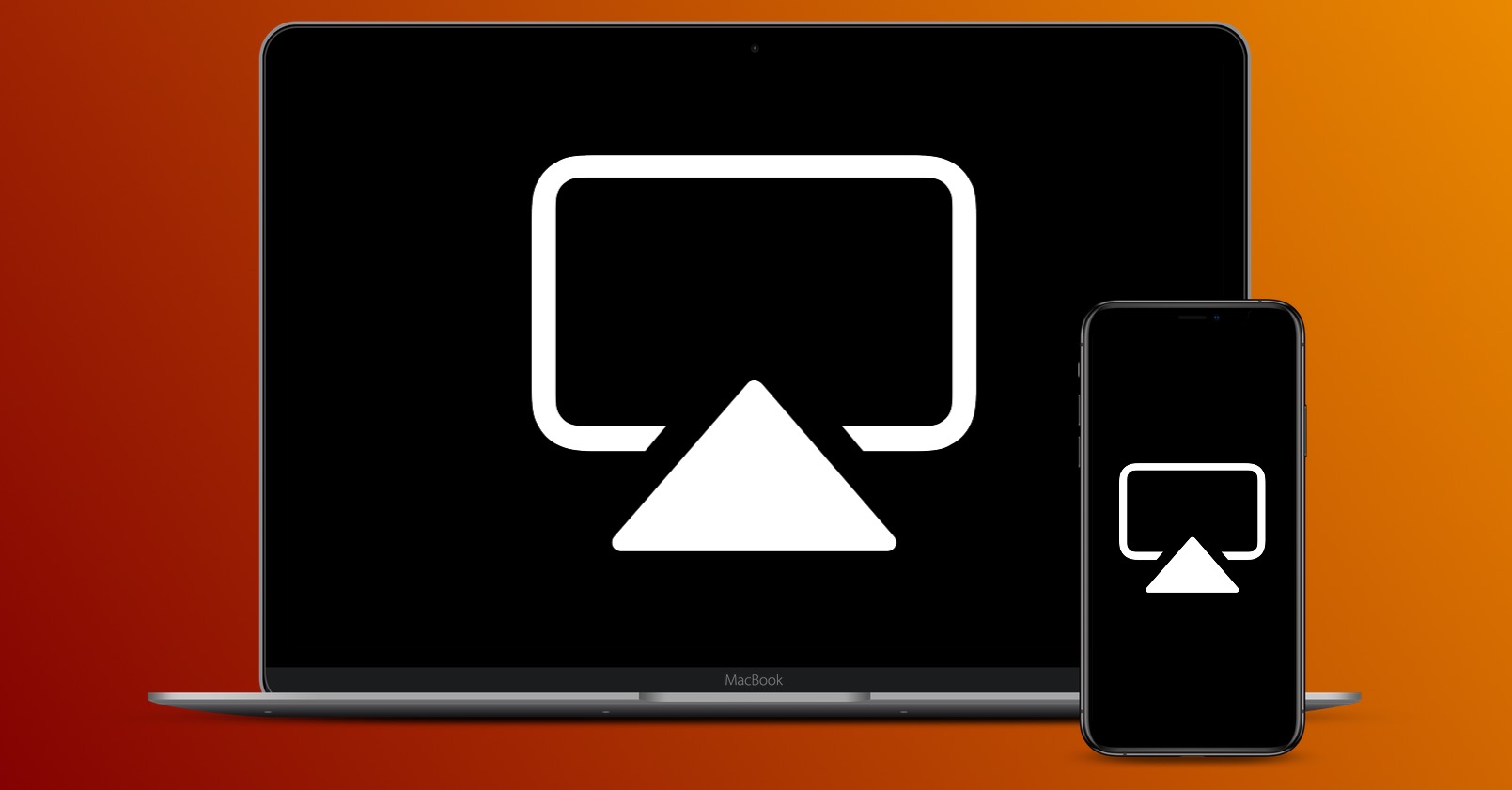
Jak na Macu přidat widget z aplikace Najít
V případě, že widgety na Macu využíváte, tak s velkou pravděpodobností již víte, jakým způsobem můžete nové widgety do oznamovacího centra přidat – nejedná se o nic složitého. Existují ale i takoví uživatelé, kteří dost možná ani neví, že nějaké oznamovací centrum, společně s widgety, existuje. Pojďme si proto společně v tomto článku připomenout, jakým způsobem je možné widget v rámci macOS do oznamovacího centra přidat, a to právě na nových widgetech z nativní aplikace Najít. Postup je následující:
- Prvně na vašem Macu otevřete oznamovací centrum:
- Buď přejeďte dvěma prsty z pravé hrany trackpadu směrem doleva;
- anebo klepněte kurzorem v pravém horním rohu okna na aktuální čas a datum.
- Po zobrazení oznamovacího centra v něm sjeďte úplně dolů a klepněte na tlačítko Upravit widgety.
- Následně se ocitnete v rozhraní pro správu všech dostupných widgetů.
- Chcete-li přidat widget z aplikace Najít, tak v levé části klepněte na příslušnou kolonku.
- Jakmile tak učiníte, tak se vám zobrazí všechny widgety Najít, které jsou k dispozici.
- U každého widgetu si klepnutím na S, M či L můžete vybrat jeho velikost.
- Po vybrání velikosti widget jednoduše chytněte a přesuňte jej doprava na místo, které chcete.
- Nakonec, jakmile budete spokojeni, stačí v pravé dolní části klepnout na Hotovo.
Pomocí výše uvedeného postupu je tedy možné na vašem Macu přidat do oznamovacího centra nový widget z aplikace Najít. Stejným způsobem lze samozřejmě přidat i veškeré ostatní widgety z ostatních aplikací. Pokud byste chtěli nějaký widget odstranit, tak stačí, abyste otevřeli oznamovací centrum, kde na něj klepněte dvěma prsty či pravým tlačítkem, a poté zvolte možnost Odstranit widget. Přímo z oznamovacího centra je možné widgety také přesouvat – stačí je prostě kurzorem chytit a přesunout tam, kam potřebujete.